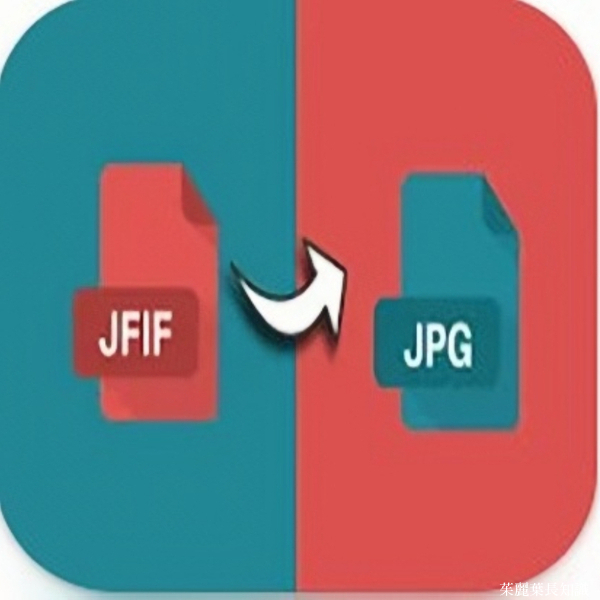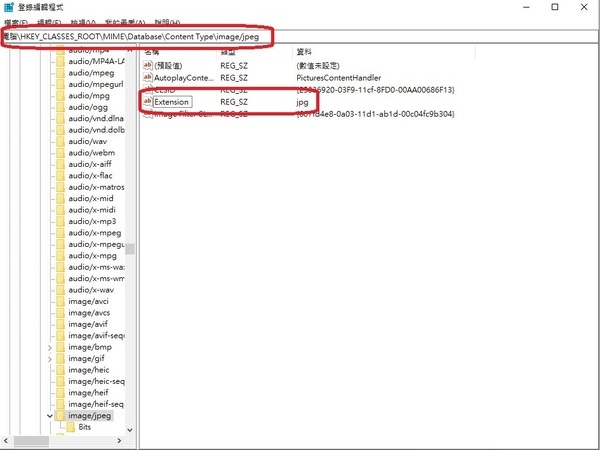字體:小 中 大
字體:小 中 大 |
|
|
|
| 2024/03/09 11:30:00瀏覽314|回應0|推薦1 | |
.jfif文件是什麼鬼?如何轉換成jpg格式?
方法一: 使用過Windows 10的朋友都可能碰到一個問題,那就是在使用瀏覽器瀏覽網頁並保存圖片時,發現保存的圖片格式是「.jfif」,而不是我們常見的「.jpg」或「.png」格式。這種格式的圖片在大部分軟體中並不被廣泛支援,這就引發了一些使用者的困擾。那麼,「.jfif」究竟是什麼格式呢?在Windows 10系統中,又該如何將默認的圖片保存格式由「.jfif」轉化為「.jpg」呢? 首先,讓我們來了解一下「.jfif」是一種什麼樣的圖片格式。實際上,「.jfif」是JPEG文件交換格式(JPEG File Interchange Format)的縮寫,是一種基於JPEG標準的文件格式,通常用於在互聯網上交換JPEG編碼的文件。這也解釋了為什麼在瀏覽器中保存圖片時會出現「.jfif」的情況,因為瀏覽器為了節省帶寬和提高傳輸速度,可能會選擇使用這種格式。 然而,由於「.jfif」並非所有軟體都廣泛支援,這可能會給用戶帶來一些不便。因此,如果你希望將這種格式的圖片轉換為更廣泛支援的「.jpg」格式,可以採取以下步驟: 首先,打開你的Windows 10系統中的照片應用程序。在該應用程序中,點擊右上角的三個點,選擇「設置」。 在設置中,你會看到一個選項,名為「高級」。進入「高級」設置後,你可以找到一個選項叫做「保存圖片時使用的格式」。點擊這個選項,你會看到可以選擇的格式列表,包括「.jpg」。 選擇「.jpg」作為保存圖片的格式,這樣在之後保存圖片時就會使用「.jpg」格式,而不再是「.jfif」。 這樣一來,你就成功地將Windows 10系統中默認的圖片保存格式由「.jfif」轉化為「.jpg」。這樣的調整能夠確保你保存的圖片在各種軟體和平台上都能被正確地識別和顯示。 總的來說,Windows 10系統提供了一些便捷的方式,讓用戶可以根據自己的需求調整圖片保存格式。通過以上步驟,你可以輕鬆地解決「.jfif」格式帶來的兼容性問題,使得圖片在不同情境下都能夠流暢地展示。 方法二:
首先,請按下鍵盤上的「Win鍵+R鍵」組合,這將彈出「運行」對話框。在對話框中輸入「regedit」,然後按回車鍵,進入註冊表編輯器。接下來,請按照以下路徑進入相應的項目,或者直接將下面的路徑複製並粘貼到地址欄中:HKEY_CLASSES_ROOT\MIME\Database\Content Type\image/jpeg 在進入該路徑後,您將看到右側列表框中有一個名為「Extension」的選項。請雙擊該選項以展開其內容。在彈出的「編輯字符串」對話框中,將「jfif」修改為「jpg」,然後點擊確定。完成這些步驟後,相應的更改即可生效。 #WindowsTips #JPEGvsJFIF #照片應用技巧 #檔案格式指南 #圖片轉換教學 |
|
| ( 知識學習|科學百科 ) |